PT: mac - ip - udp - dns
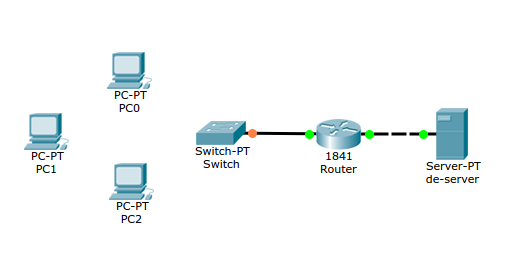
rechts-klik en “save as” (opslaan als) op de afbeelding om de PT-oefening te downloaden
Of klikken op deze link: pt-mac-ip-port
- download de bovenstaande oefening en start ze op in PT6.2 of hoger
- kijk naar de configuratie van router en server
- verbind de PC’s met de switch.
- geef de PC’s een correcte configuratie
- DNS=200.200.200.202
- als je met de muiswijzer op de router gaat staan zie je zijn 2 adres/netmask -combinaties. De LAN waarin de PC's zitten (het interne netwerk) is niet het netwerk waarin de DNS-server zich bevindt.
- aan de hand van het interne adres/mask van de router, kun je adressen bepalen voor je PC's
- als default gateway gebruik je het interne adres van de router
- geef de PC’s een correcte configuratie
- waarom loopt de verbinding tussen server en router met een cross-over kabel?
- vanaf een PC:
- kun je de gateway pingen?
- kun je de server pingen?
- kun je de website van de server zien?
- ga nu naar simulatiemode
- klik op PC0, open een command prompt en tik hetvolgende in:
c:\nslookup dns.linux800.be - volg en onderzoek de messages tussen PC0 en de server:
- zie je MAC-adressen/IP-adressen/port nummer?
- klik op PC0, open een command prompt en tik hetvolgende in:
- noteer MAC-adressen/IP-adressen/poort nummers op 4 verschillende punten:
- query van PC0:
- tussen PC0 en de switch
- tussen de router en de server
- reply van de server:
- tussen de server en de router
- tussen de switch en PC0
- query van PC0:
- Ga terug naar real-time, klik dan op de Server.
- klik op de TAB services (merk op dat de HTTP service aan staat)
- klik op DNS (linkermarge)
- probeer PC2 toe te voegen als pc2.linux800.be
- in het vakje NAME tik je pc2.linux800.be
- TYPE blijft A record
- ADDRESS wordt het adres van PC2
- probeer nu PC2 te pingen a.d.h.v. zijn domein-naam vanaf PC0
- voeg vervolgens ook PC0 en PC1 toe aan de DNS-service - en doe een test vanaf PC2